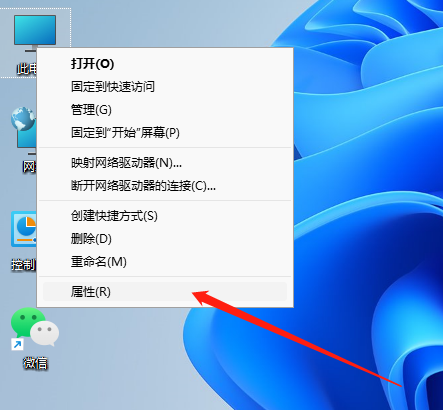
微软发布Windows11已经两个星期了,不少小伙伴已经安装体验了一番,win11在很多功能上有着大变化,所以在使用win11系统时会很不习惯,今天小编就来教教大家win11查看电脑配置的步骤教程。
1、在桌面上右键点击“这台电脑”,在弹出的菜单选项中,选择“属性”,如下图所示:
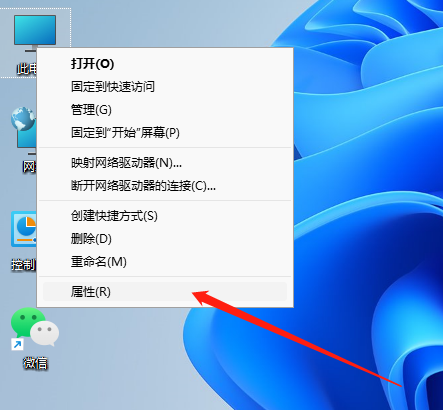
2、在打开的属性中,我们就可以直观的查看到处理器(CPU)、内存等部分核心硬件信息。另外我们还需要查看显卡,因此还需要点击左侧的“设备管理器”(小编这是在虚拟机运行的)
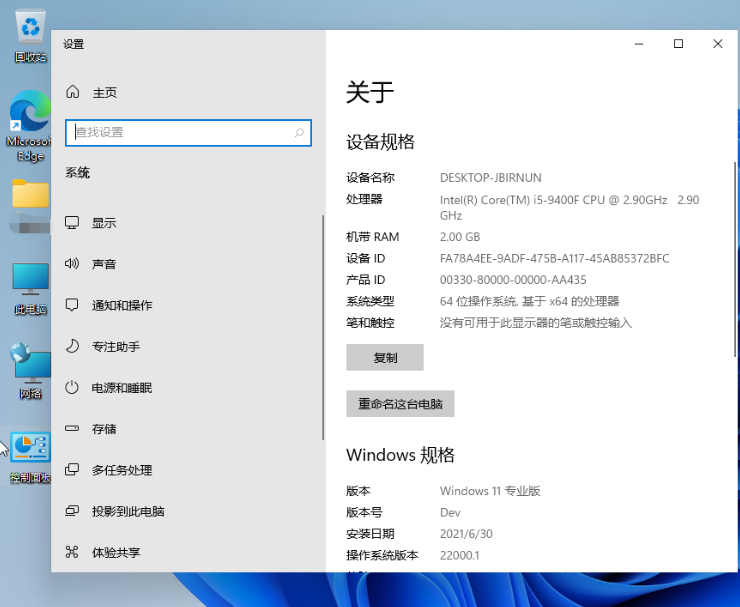
3、我们也可以使用键盘快捷键“win+r”然后输入cmd,打开命令提示符,然后输入systeminfo。
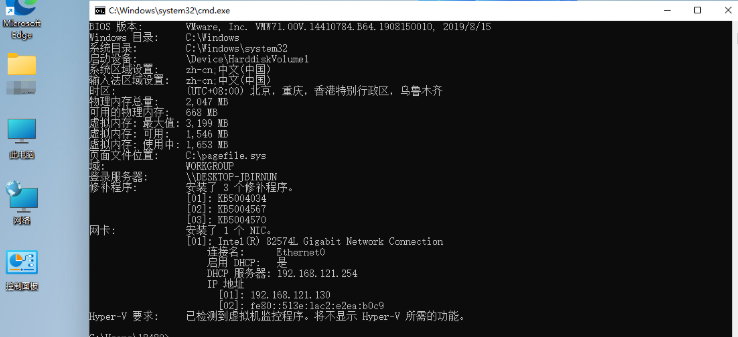
以上就是win11查看电脑配置的方法了,希望对你有帮助。






 粤公网安备 44130202001059号
粤公网安备 44130202001059号